Tidsbesparande mjukvaru- och hårdvaruexpertis som hjälper 200 miljoner användare årligen. Guidar dig med råd, nyheter och tips för att uppgradera ditt tekniska liv.
Kontrollera användarnamn och lösenord
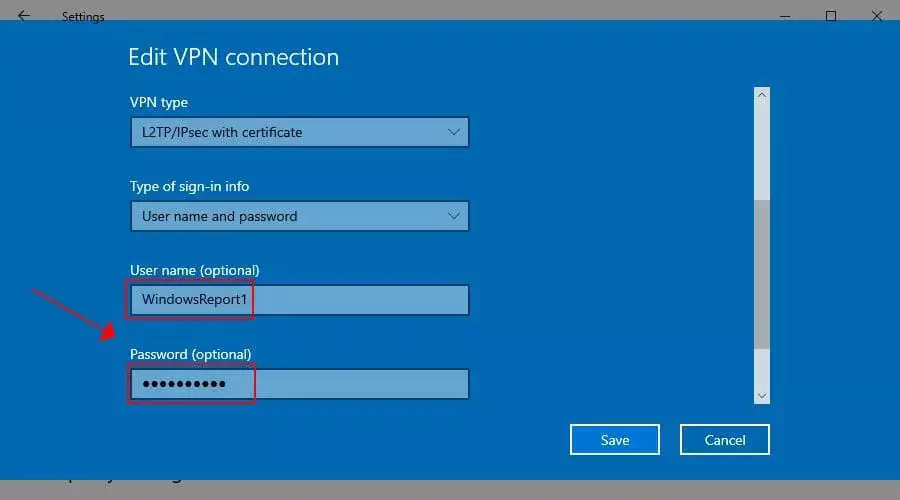
- Högerklicka på Start knappen och gå till Nätverkskopplingar.
- Klick VPN på vänstra sidan.
- Välj din L2TP VPN-anslutning och klicka Avancerade alternativ.
- Tryck Redigera.
- Skriv om din Användarnamn och Lösenord.
- Klick Spara.
Om du angav dina VPN-uppgifter fel eller om de ändrades av VPN-serveradministratören i Under tiden bör en enkel uppdatering av ditt användarnamn och lösenord hjälpa dig om du inte kan ansluta till L2TP VPN på Windows 10.
Kontrollera servernamnet eller adressen

- Gå till VPN-inställningar och välj L2TP VPN-profilen.
- Klick Avancerade alternativ och då Redigera.
- Skriv om din Servernamn eller adress eller prova en annan.
- Klick Spara.
L2TP VPN-anslutningsproblemet kan orsakas av ett enkelt stavfel i ditt servernamn eller adress, så se till att ange denna information igen. Annars kanske den fjärranslutna L2TP VPN-servern inte fungerar. I så fall kan du försöka ansluta till en annan server om möjligt.
Kontrollera certifikatet eller den fördelade nyckeln
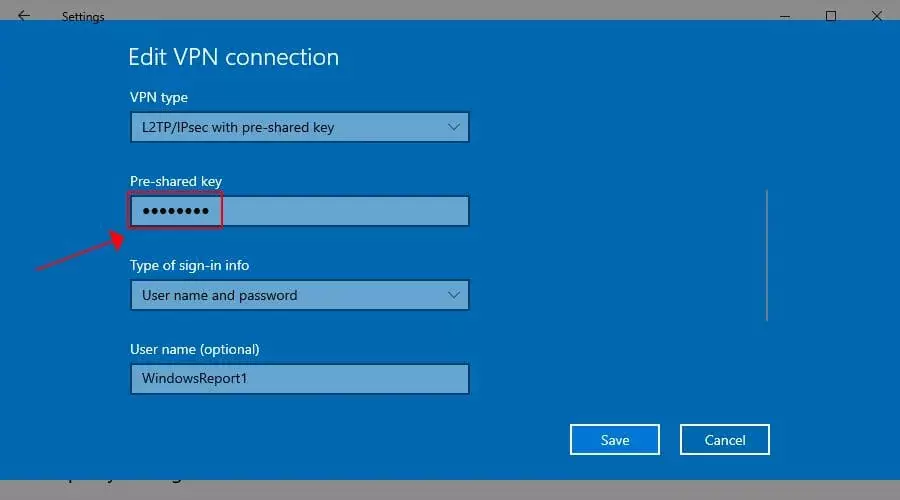
- Gå till VPN-inställningar och välj din L2TP VPN-anslutning.
- Klick Avancerade alternativ och då Redigera.
- Skriv om din Fördelad nyckel.
- Klick Spara.
I likhet med situationen för användarnamn och lösenord kan den fördelade nyckeln som du först skrev ha varit fel eller ändrad av VPN-serveradministratören. När du har lagt till den nya fördelade nyckeln, försök att ansluta till L2TP VPN igen för att se om det fungerar nu.
Men om det finns ett problem med L2TP VPN-certifikatet, finns det inget du kan göra på VPN-klientens sida. Du måste antingen verifiera certifikatet på servern eller kontakta administratören för hjälp.
Alternativt kan du prova att växla mellan L2TP/IPsec med certifikat och fördelad nyckel, om serveradministratören ändrade VPN-typ.
Kontrollera VPN-proxyinställningarna
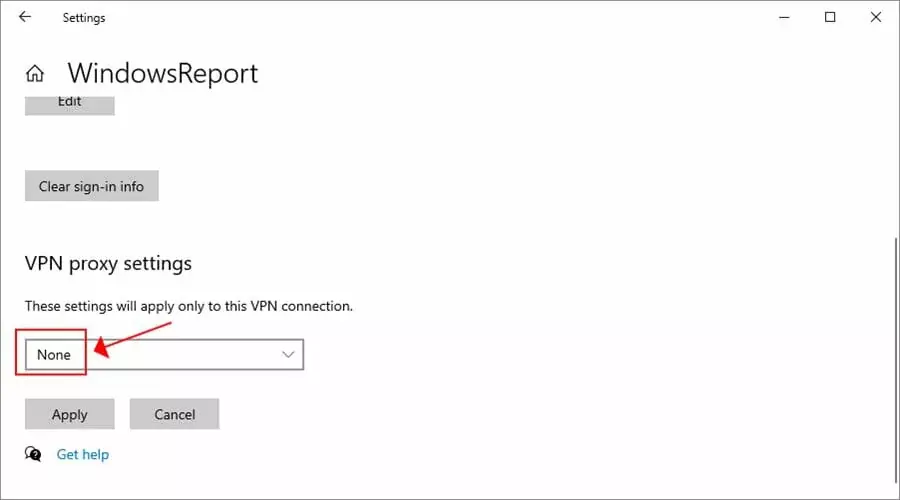
- Gå till VPN-inställningar och klicka på din L2TP VPN-profil.
- Välj Avancerade alternativ.
- Scrolla ner till VPN-proxyinställningar
- Om du behöver omdirigera din VPN-anslutning till en proxyserver, se till att proxyinställningarna är korrekta.
- Annars tar du bort proxyn genom att välja Ingen.
- Klick Tillämpa.
Även om du behöver använda en VPN-proxyserver, inaktivera den tillfälligt och försök ansluta till L2TP VPN igen för att se om det verkligen är proxyns fel. Det kanske inte fungerar som det ska.
I så fall bör du fixa anslutningsproblem med proxyserver, använd en annan proxy eller håll den inaktiverad.
Använd en premium VPN-tjänst
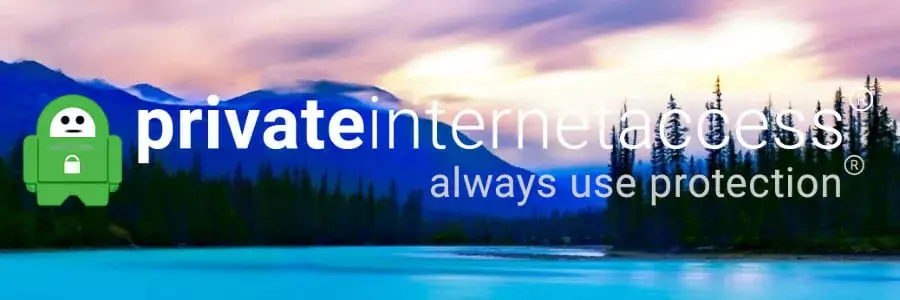
Om du inte vill ta itu med återkommande L2TP-anslutningsproblem på Windows 10, föreslår vi att du uppgraderar till en premium VPN-tjänst som Privat internetåtkomst (PIA).
Ägd av Kape Technologies, kan det här verktyget installeras på ett brett utbud av enheter, inklusive Windows, macOS, Linux, Android och iOS.
PIA använder OpenVPN och WireGuard för att säkra din nätverkstrafik, men du kan också välja L2TP manuellt konfigurationsläge med PIA: s L2TP-inloggningsuppgifter. Appen stöder native port forwarding, en kill-switch, statiska och dynamiska IP-adresser, tillsammans med en annons- och malware-blockerare.
Du kan använda PIA för att avblockera Netflix USA och andra streamingtjänster, aktivera split-tunneling-läge, skydda dina DNS-frågor med exklusiva DNS-servrar och till och med ändra NAT-typen med ett VPN. Plus, om du stöter på några problem kan du dra nytta av dess 24/7 livechattsupport.
Vad mer du måste veta om PIA:
- +3 300 VPN-servrar i 48 länder
- Optimerad för streaming och torrenting
- Inga stockar eller läckor
- 30 dagars pengarna-tillbaka-garanti (ingen gratis provperiod)

Privat internetåtkomst
Sluta få L2TP-anslutningsfel på Windows 10 genom att vända dig till denna snabba och säkra VPN.
Köp det nu
Kontrollera krypteringsinställningarna
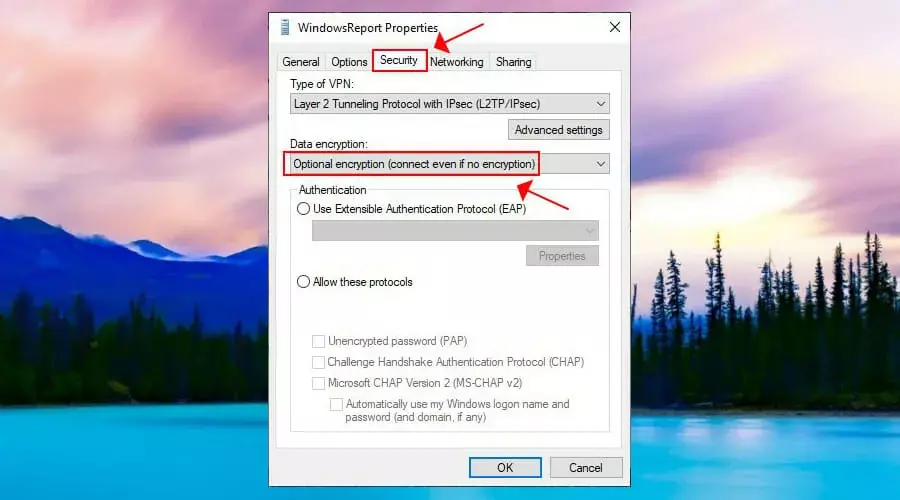
- Högerklicka på Start knappen och gå till Nätverkskopplingar.
- Klick Ändra adapteralternativ.
- Högerklicka på din VPN-anslutning och välj Egenskaper.
- Byt till säkerhet flik.
- Uppsättning Datakryptering till Valfri kryptering (anslut även om ingen kryptering).
- Klick OK.
Om VPN-servern har krypteringsproblem kan detta vara anledningen till att du inte kan ansluta till L2TP VPN på Windows 10. Genom att göra krypteringen valfri kanske du tillfälligt kan lösa det här problemet.
I alla fall, kryptering är en kritisk komponent i en VPN-anslutning, så du bör kontakta VPN-serveradministratören för att åtgärda problemet så snart som möjligt.
Kontrollera autentiseringsinställningarna
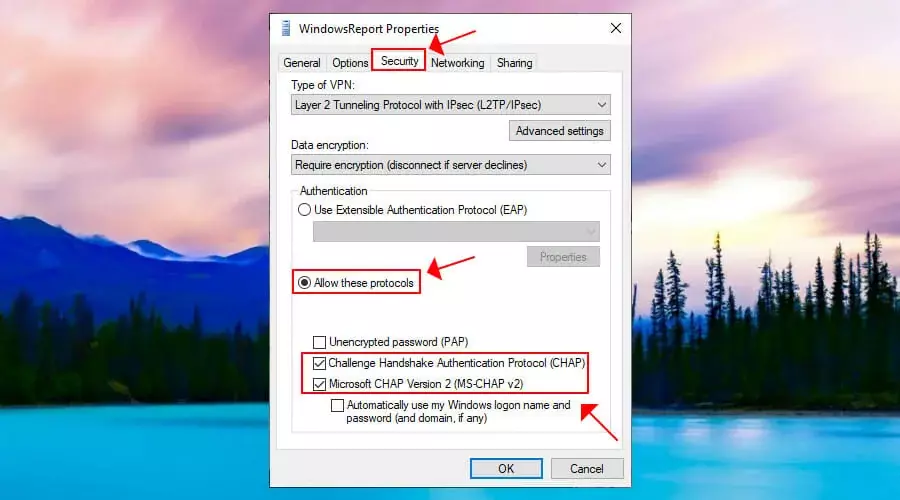
- Gå till Nätverkskopplingar > Ändra adapteralternativ.
- Högerklicka på din VPN och gå till Egenskaper.
- Byt till säkerhet flik.
- På Autentisering, Välj Tillåt dessa protokoll.
- Gör det möjligt Challenge Handshake Authentication Protocol (CHAP).
- Gör det möjligt Microsoft CHAP version 2 (MS-CHAP v2).
- Klick OK.
L2TP-anslutningsproblem orsakas vanligtvis av ogiltiga VPN-autentiseringsinställningar. Prova konfigurationen ovan för att se om den fungerar. Annars bör du kontakta VPN-serveradministratören och begära hjälp.
Öppna L2TP-portar i din brandvägg
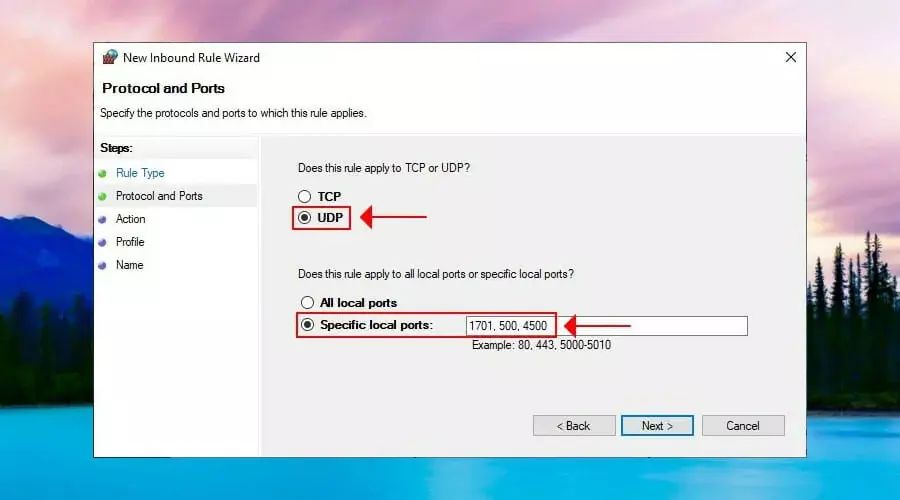
- Klicka på Start knapp, typ brandväggoch välj Brandvägg och nätverksanslutning.
- Klick Avancerade inställningar och Ja om du uppmanas av UAC (User Account Control).
- Välj Inkommande regler på vänstra sidan.
- Klick Ny regel på den högra åtgärdspanelen.
- På Regeltyp, Välj Hamn.
- På Protokoll och hamnar, Välj UDP med Specifika lokala hamnar och typ 1701, 500, 4500.
- Uppsättning Handling till Tillåt anslutningen om den är säker.
- Ange valfritt regelnamn och klicka Avsluta.
- Gå till Utgående regler och gör detsamma.
Om din L2TP VPN-anslutning blockeras av brandväggen, då måste du öppna rätt portar för att skicka och ta emot nätverkstrafik. Brandväggskonfigurationen ovan bör dock också göras på VPN-servern.
Gör en enkel justering av registret

- Tryck Ctrl+R, typ regedit, håll ner Flyttaoch tryck på Stiga på.
- Klick Ja om du uppmanas av användarkontokontroll.
- Ta bort det som finns i adressfältet överst.
- Klistra in följande adress och tryck Stiga på:
HKEY_LOCAL_MACHINESYSTEMCurrentControlSetServicesPolicyAgent - Öppet Redigera meny > Ny och klicka DWORD (32-bitars) värde.
- Uppsättning AssumeUDPEncapsulationContextOnSendRule som värdenamn.
- Högerklicka AssumeUDPEncapsulationContextOnSendRule och tryck Ändra.
- Uppsättning Värdedata till 2.
- Uppsättning Bas till Hexadecimal.
- Klick OK.
- Klistra sedan in den här adressen och tryck Stiga på:
HKEY_LOCAL_MACHINESYSTEMCurrentControlSetServicesRasMan - Öppet Redigera meny > Ny och klicka DWORD (32-bitars) värde.
- Uppsättning ProhibitIpSec som värdenamn.
- Högerklicka ProhibitIpSec och klicka Ändra.
- Uppsättning Värdedata till 0.
- Uppsättning Bas till Hexadecimal.
- Klick OK.
- Starta om din dator.
Om VPN-servern, klienten eller båda ligger bakom en NAT, till exempel en hemmarouter, kan du använda registerjusteringarna ovan för att fixa NAT-traverseringsproblemet.
Ett snabbare sätt att justera registret och få Windows 10 att ansluta till L2TP VPN genom att ange ett par rader kod i kommandotolken (titta inuti artikeln för att se hur).
Installera om nätverksadaptrarna
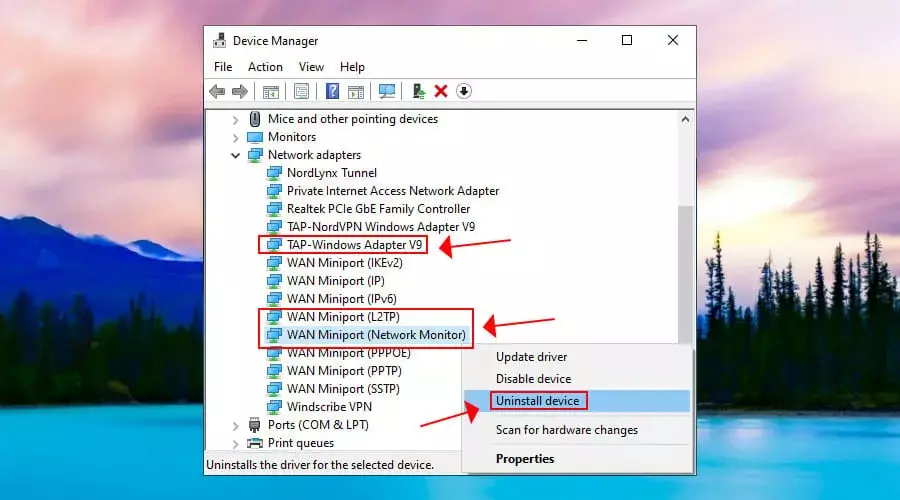
- Högerklicka på Start knappen och gå till Enhetshanteraren.
- Expandera Nätverksadaptrar meny.
- Högerklicka TAP-Windows Adapter V9 och välj Avinstallera enheten.
- Lämna Ta bort drivrutinen för den här enheten okontrollerad.
- Klick Avinstallera.
- Gör samma sak för WAN-miniport (L2TP) och WAN-miniport (nätverksmonitor).
- Öppna Handling menyn och välj Sök efter hårdvaruändringar.
Om du avinstallerar nätverksadaptrarna men utan att också ta bort drivrutinens programvara, kommer Windows automatiskt att installera om dem. Åtgärda problem med nätverksadapter för Windows 10 är ett praktiskt sätt att hantera problemet med L2TP VPN-anslutningen.
Uppdatera nätverksdrivrutinerna
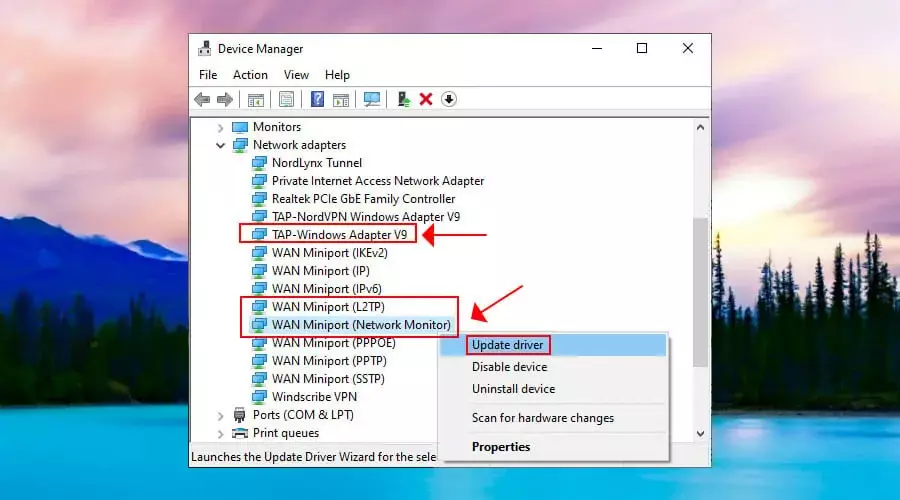
- Gå till Enhetshanteraren och utöka Nätverksadaptrar meny.
- Högerklicka TAP-Windows Adapter V9 och välj Uppdatera drivrutinen.
- Välja Sök automatiskt efter uppdaterad drivrutinsprogramvara.
- Följ instruktionerna på skärmen.
- Gör samma sak för WAN-miniport (L2TP) och WAN-miniport (nätverksmonitor).
Om du får De bästa drivrutinerna för din enhet är redan installerade meddelande, kan du leta efter nyare drivrutinsversioner i Windows Update, installera drivrutinerna manuellt eller hitta och installera nyare drivrutiner automatiskt med verktyg för uppdatering av drivrutiner.
Starta om IPsec-tjänsten
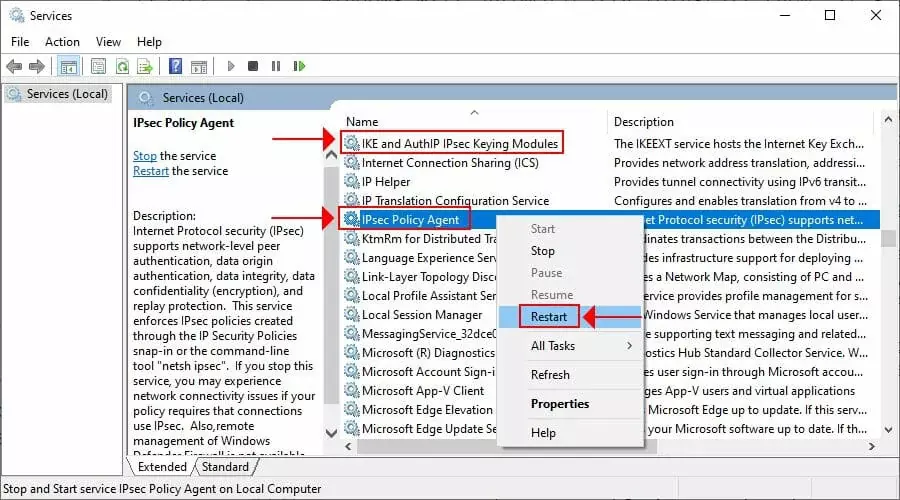
- Klicka på Start knapp, typ Tjänsteroch tryck på Stiga på.
- Hitta och högerklicka IKE och AuthIP IPsec nyckelmoduler.
- Tryck Omstart (eller Start om tjänsten stoppas).
- Gör samma sak för IPsec Policy Agent.
Windows 10 använder L2TP i kombination med IPsec för att skapa en säker tunnel. Om det finns ett problem med IPsec, inte med L2TP, kan du starta om dess tjänst.
Det är också ett bra sätt att fixa VPN-fel 789.
Stäng av Xbox Live Networking Service
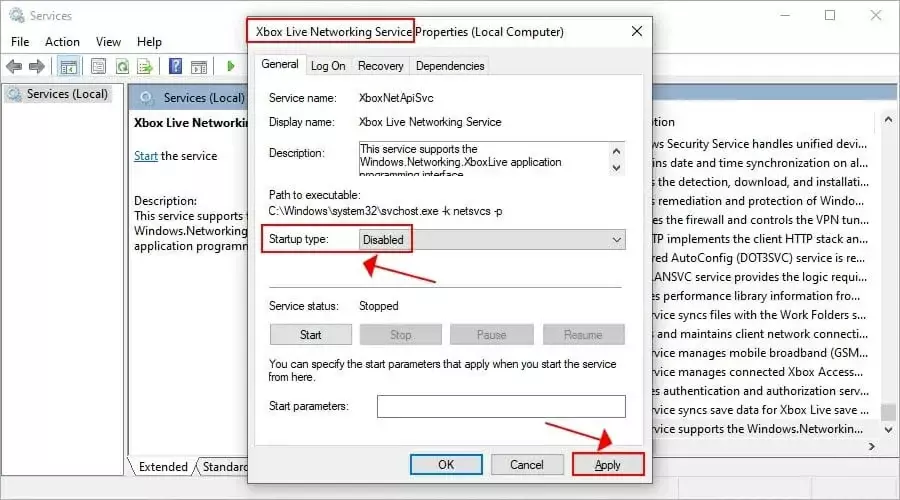
- Gå till Tjänster och lokalisera Xbox Live nätverkstjänst (sist på listan).
- Dubbelklicka på denna post och ställ in Starttyp till Inaktiverad.
- Klick Tillämpa.
- Starta om din PC.
Xbox Live Networking Service använder IPsec-protokollet för chatt- och flerspelarfunktioner. Men Windows 10 L2TP VPN använder också IPsec. Och många internetleverantörer tillåter inte två eller flera samtidiga IPsec-anslutningar.
Därför kan du inaktivera Xbox Live Networking Service för att åtgärda det här problemet, särskilt om du inte spelar Xbox multiplayer-spel. Detta är också en lösning fixa VPN-fel 809.
Sammanfattningsvis bör de 12 lösningarna ovan hjälpa dig om du inte kan ansluta till L2TP VPN på Windows 10. Men om du inte vill oroa dig för sådana problem längre, föreslår vi att du hoppar till det 13:e steget och använder PIA istället. Det är också bästa VPN för Google Chrome.
© Copyright Windows Report 2021. Ej associerad med Microsoft


